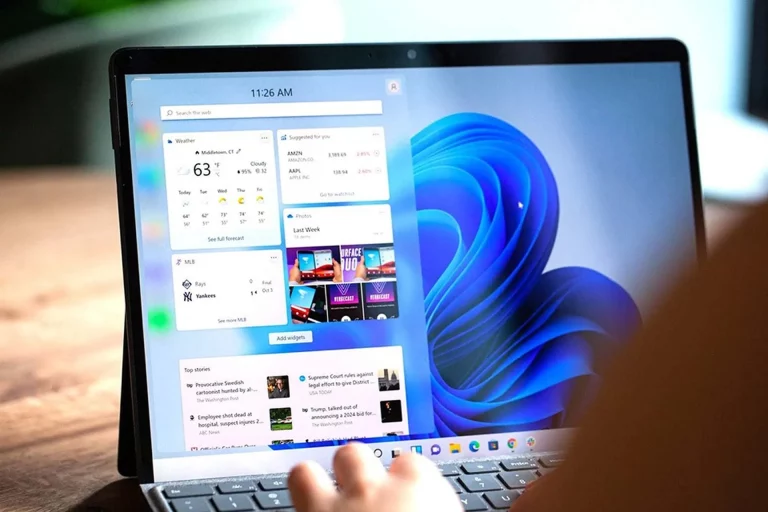Cách tạo Google form khảo sát
Trong thời đại số hóa hiện nay, việc thu thập dữ liệu và ý kiến từ người dùng hay khách hàng đã trở nên dễ dàng hơn bao giờ hết nhờ vào các công cụ trực tuyến. Một trong những công cụ phổ biến nhất để tạo khảo sát là Google Forms. Với giao diện thân thiện và tính năng phong phú, Google Forms cho phép người dùng thiết kế và phân phối khảo sát một cách nhanh chóng và hiệu quả. Trong bài viết này, chúng ta sẽ tìm hiểu chi tiết về cách tạo Google Form khảo sát, từ bước đầu tiên cho đến khi hoàn thành khảo sát và nhận phản hồi.
Tổng quan về Google Forms
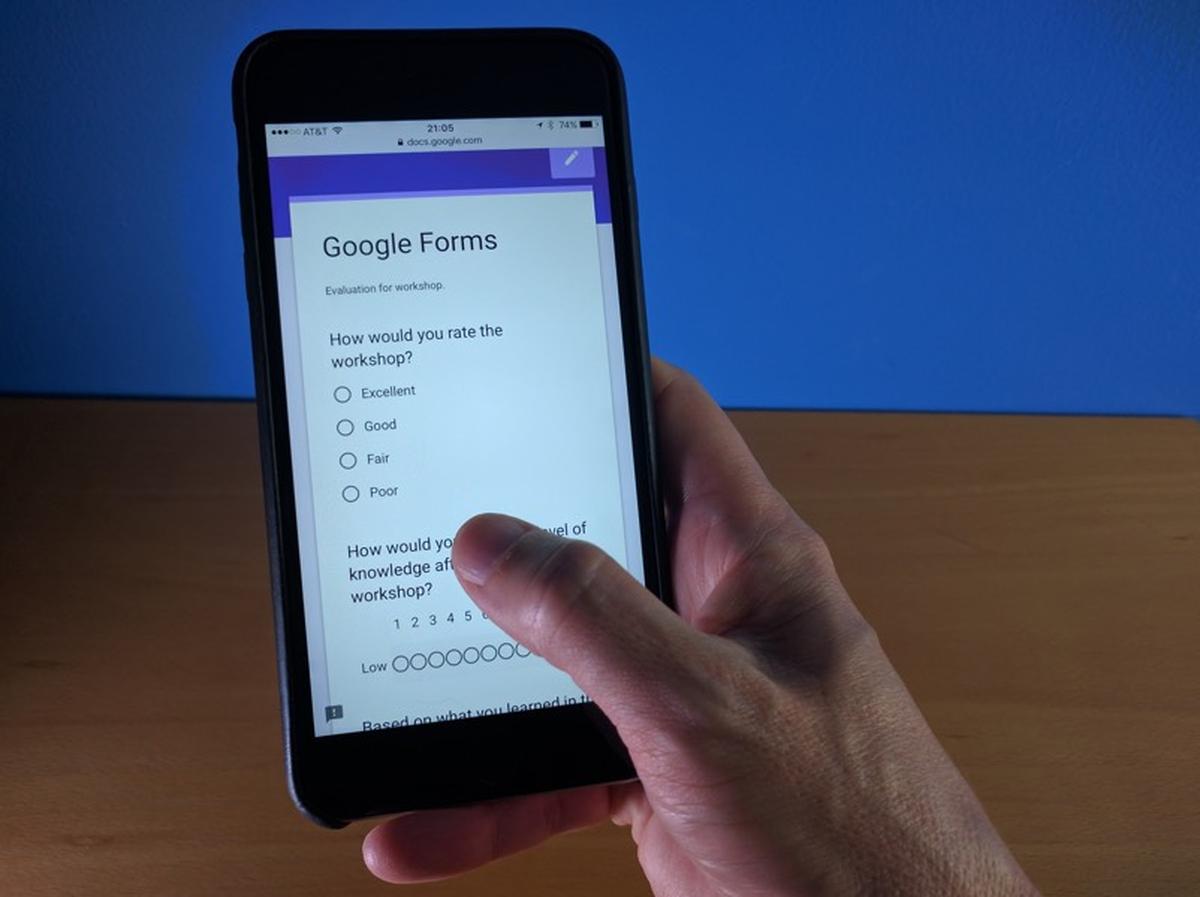
Google Forms là một công cụ miễn phí nằm trong bộ ứng dụng Google Drive, cho phép người dùng tạo các biểu mẫu khảo sát, đăng ký, hoặc thu thập thông tin một cách dễ dàng. Với tính năng linh hoạt và khả năng tích hợp sâu với các dịch vụ khác của Google, Google Forms đang được sử dụng rộng rãi trong nhiều lĩnh vực, từ giáo dục đến kinh doanh.
Lợi ích của việc sử dụng Google Forms
Việc sử dụng Google Forms mang lại nhiều lợi ích cho người dùng. Thứ nhất, nó hoàn toàn miễn phí và không yêu cầu cài đặt phần mềm. Người dùng chỉ cần có tài khoản Google để truy cập và sử dụng. Thứ hai, Google Forms cho phép bạn tạo các biểu mẫu tùy chỉnh với nhiều loại câu hỏi khác nhau, từ trắc nghiệm đơn giản đến câu hỏi mở. Cuối cùng, thông tin thu thập được từ Google Forms sẽ được lưu trữ tự động trên Google Drive, giúp bạn dễ dàng theo dõi và phân tích.
Tính năng nổi bật của Google Forms
Google Forms cung cấp nhiều tính năng hữu ích như khả năng thêm hình ảnh, video và đa dạng kiểu câu hỏi. Ngoài ra, người dùng còn có thể tạo câu hỏi bắt buộc, điều kiện hiển thị câu hỏi phụ thuộc vào câu trả lời trước đó, và xác định giới hạn thời gian cho khảo sát. Những tính năng này giúp cho việc thiết kế khảo sát trở nên thú vị và dễ dàng hơn cho người thực hiện.
Bước đầu tiên: Đăng nhập vào Google Forms

Để bắt đầu tạo khảo sát bằng Google Forms, bạn cần phải đăng nhập vào tài khoản Google của mình. Sau khi đăng nhập thành công, bạn sẽ được đưa đến giao diện chính của Google Forms, nơi bạn có thể dễ dàng tạo mới hoặc truy cập vào các biểu mẫu đã tạo trước đó.
Truy cập Google Forms
Bước đầu tiên để sử dụng Google Forms là truy cập vào trang web của nó. Bạn có thể thực hiện điều này bằng cách gõ địa chỉ forms.google.com vào trình duyệt web của mình. Tại đây, bạn sẽ thấy nhiều lựa chọn để bắt đầu tạo khảo sát mới.
Tạo một biểu mẫu mới
Khi đã vào giao diện chính của Google Forms, bạn sẽ thấy nút “Tạo” ở góc trái màn hình. Nhấn vào nút này và chọn giữa việc tạo một biểu mẫu trắng mới hoặc sử dụng một trong các mẫu có sẵn. Việc sử dụng mẫu có sẵn sẽ giúp bạn tiết kiệm thời gian và có những ý tưởng để phát triển biểu mẫu của mình.
Giao diện làm việc của Google Forms
Sau khi tạo một biểu mẫu mới, bạn sẽ được đưa vào giao diện làm việc của Google Forms. Tại đây, bạn sẽ thấy các phần để thêm tiêu đề, mô tả, và các câu hỏi cho khảo sát của mình. Giao diện này rất thân thiện và dễ sử dụng, với các công cụ hỗ trợ bên cạnh giúp bạn thao tác nhanh chóng.
Thiết lập tiêu đề và mô tả khảo sát

Tiêu đề và mô tả là hai yếu tố quan trọng trong bất kỳ khảo sát nào. Chúng không chỉ giúp người tham gia hiểu nội dung khảo sát mà còn tạo sự hấp dẫn cho họ khi tham gia.
Chọn tiêu đề phù hợp
Tiêu đề của khảo sát cần ngắn gọn, súc tích nhưng cũng đủ thông tin để người đọc biết được nội dung chính. Một tiêu đề tốt sẽ thu hút sự chú ý và khuyến khích người tham gia bỏ thời gian để trả lời khảo sát của bạn. Hãy cân nhắc đến đối tượng mục tiêu khi đặt tiêu đề để đảm bảo rằng nó phù hợp với mong đợi của họ.
Viết mô tả chi tiết
Mô tả khảo sát cần giải thích rõ ràng mục đích của khảo sát và lý do tại sao người tham gia nên trả lời. Bạn cũng nên nêu rõ thời gian ước lượng để hoàn thành khảo sát, và cam kết về tính riêng tư và bảo mật thông tin của người tham gia. Mô tả càng chi tiết sẽ giúp tăng tỷ lệ hoàn thành khảo sát.
Sử dụng ngôn ngữ thân thiện
Ngôn ngữ bạn sử dụng trong tiêu đề và mô tả cũng rất quan trọng. Hãy cố gắng sử dụng ngôn ngữ thân thiện, dễ hiểu và gần gũi với người tham gia. Điều này không chỉ tạo cảm giác thoải mái mà còn giúp người tham gia dễ dàng tiếp cận và hiểu nội dung khảo sát hơn.
Thêm câu hỏi vào khảo sát
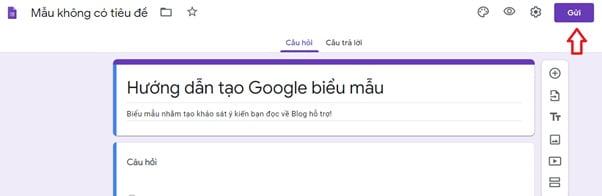
Sau khi đã thiết lập tiêu đề và mô tả, bước tiếp theo là thêm câu hỏi vào khảo sát. Google Forms hỗ trợ nhiều loại câu hỏi khác nhau, từ câu hỏi trắc nghiệm đến câu hỏi mở.
Các loại câu hỏi cơ bản
Google Forms cung cấp nhiều loại câu hỏi để bạn có thể lựa chọn. Bạn có thể tạo câu hỏi trắc nghiệm, câu hỏi nhiều lựa chọn, hoặc câu hỏi điền vào chỗ trống. Mỗi loại câu hỏi có những ưu điểm riêng, vì vậy bạn nên cân nhắc kỹ lưỡng trước khi quyết định.
Thiết lập câu hỏi
Khi bạn đã chọn loại câu hỏi, hãy điền nội dung vào ô câu hỏi. Bạn cũng có thể thêm ghi chú hoặc hướng dẫn cho từng câu hỏi nếu cần. Đừng quên đánh dấu câu hỏi bắt buộc nếu bạn muốn đảm bảo rằng người tham gia không bỏ sót câu hỏi quan trọng.
Sắp xếp câu hỏi một cách hợp lý
Sự sắp xếp các câu hỏi trong khảo sát cũng rất quan trọng. Hãy chắc chắn rằng bạn sắp xếp các câu hỏi một cách logic và hợp lý, từ câu hỏi tổng quát đến các câu hỏi chi tiết hơn. Điều này sẽ giúp người tham gia dễ dàng theo dõi và hoàn thành khảo sát mà không gặp khó khăn.
Tùy chỉnh giao diện khảo sát
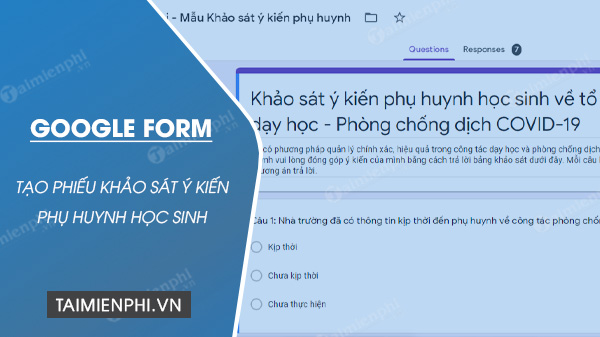
Một trong những điểm mạnh của Google Forms là khả năng tùy chỉnh giao diện khảo sát. Bạn có thể thay đổi màu sắc, hình nền và thậm chí là thêm logo của bạn để tạo nên một bản khảo sát chuyên nghiệp hơn.
Chọn màu sắc và chủ đề
Google Forms cho phép bạn chọn màu sắc và chủ đề cho khảo sát của mình. Bạn có thể chọn từ các mẫu có sẵn hoặc tự tạo màu sắc phù hợp với thương hiệu của bạn. Việc lựa chọn màu sắc hài hòa sẽ tạo cảm giác dễ chịu cho người tham gia.
Thêm hình ảnh và video
Nếu khảo sát của bạn cần thêm phần hình ảnh hoặc video để minh họa, Google Forms cũng hỗ trợ điều này. Bạn có thể thêm hình ảnh vào mỗi câu hỏi hoặc thậm chí là thêm video giải thích về khảo sát. Điều này không chỉ làm cho khảo sát trở nên sinh động hơn mà còn giúp người tham gia hiểu rõ hơn về nội dung.
Xem trước khảo sát
Trước khi phát hành khảo sát, hãy nhớ xem trước để kiểm tra mọi thứ. Google Forms cung cấp chế độ xem trước cho phép bạn kiểm tra các câu hỏi và cách thức hoạt động của khảo sát. Điều này giúp bạn phát hiện ra các lỗi hoặc vấn đề cần chỉnh sửa trước khi gửi khảo sát tới người tham gia.
Phát hành khảo sát và thu thập phản hồi
Sau khi đã hoàn tất việc tạo khảo sát, bước cuối cùng là phát hành khảo sát và thu thập phản hồi từ người tham gia. Google Forms cung cấp nhiều cách để bạn có thể chia sẻ khảo sát của mình với mọi người.
Chia sẻ liên kết khảo sát
Cách đơn giản nhất để phát hành khảo sát là chia sẻ liên kết. Google Forms cho phép bạn tạo một liên kết duy nhất cho khảo sát của mình, sau đó bạn có thể sao chép và chia sẻ liên kết này qua email, mạng xã hội hoặc bất kỳ phương tiện nào khác.
Nhúng khảo sát vào website
Nếu bạn có một website hoặc blog, bạn cũng có thể nhúng khảo sát vào trang web của mình. Google Forms cung cấp mã HTML để bạn có thể dễ dàng thực hiện điều này. Việc nhúng khảo sát sẽ giúp tăng mức độ tương tác và thu hút người tham gia hơn.
Theo dõi phản hồi và phân tích dữ liệu
Sau khi phát hành khảo sát, bạn có thể theo dõi và thu thập phản hồi ngay lập tức. Google Forms cung cấp bảng điều khiển để bạn có thể xem số lượng người tham gia và kết quả phản hồi. Bạn cũng có thể dễ dàng xuất dữ liệu sang Google Sheets để tiến hành phân tích chi tiết hơn.
Kết luận
Việc tạo Google Form khảo sát không chỉ đơn giản mà còn rất hiệu quả trong việc thu thập thông tin và ý kiến từ người tham gia. Với các bước hướng dẫn chi tiết trên đây, hy vọng bạn sẽ dễ dàng tạo ra những khảo sát chất lượng, phục vụ cho nhu cầu cá nhân hoặc doanh nghiệp của mình. Hãy tận dụng Google Forms để nâng cao trải nghiệm khảo sát và thu thập dữ liệu một cách nhanh chóng và chuyên nghiệp!